创建和连接
完成自定义Report Suite的完整设置后,您就可以将配置添加到Stackchat。
接下来,单击网络服务以查看您的网络服务凭据。
打开Stackchat并转到云配置,然后单击添加配置。
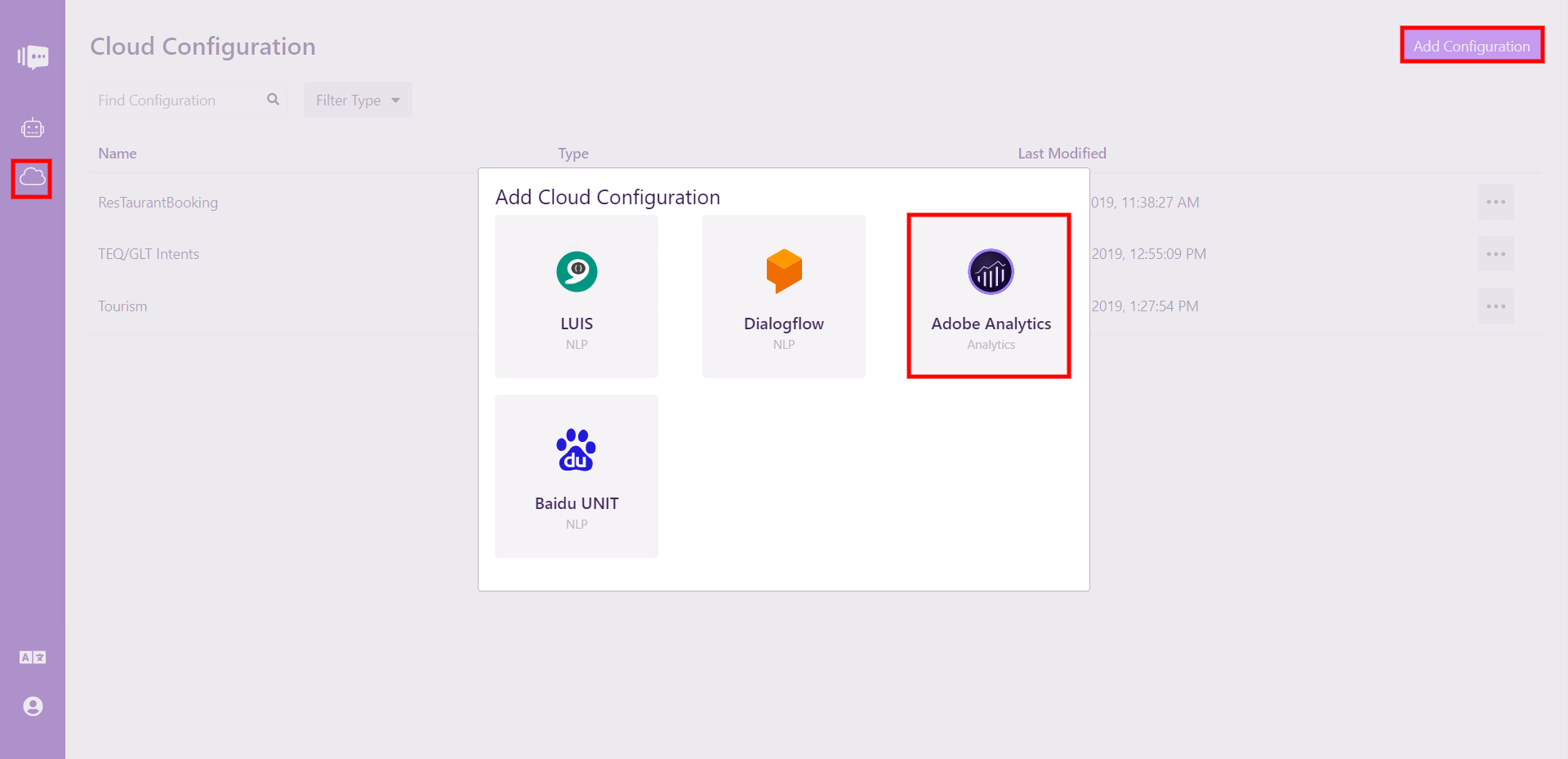
您将在下面看到右侧模型。
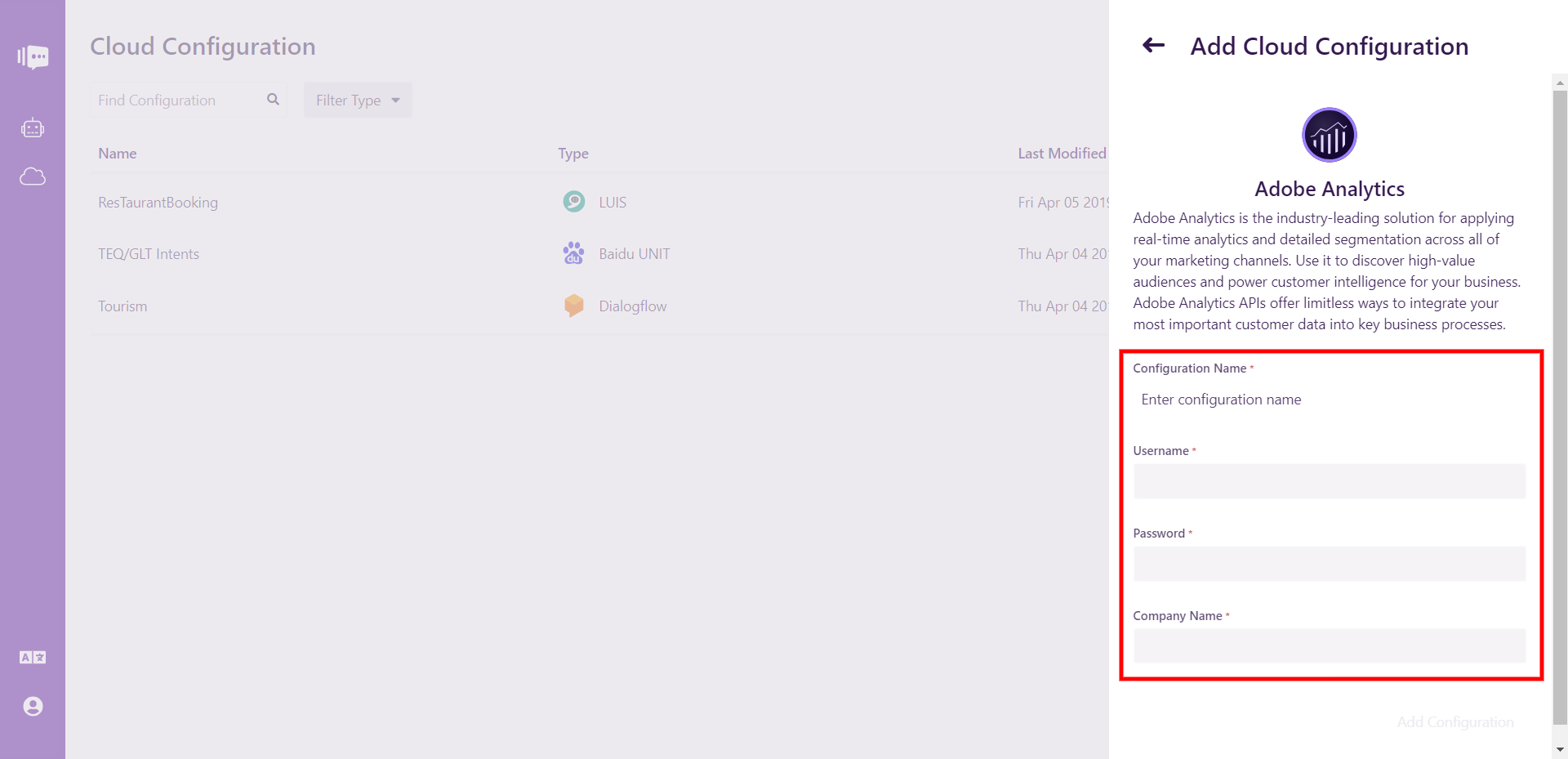
需要填写四个字段:配置名称,用户名,密码和公司。
姓名完全取决于您。 如果需要多个Adobe Analytics云配置,请选择最能帮助您记住其用途的名称。
在单独的选项卡或窗口中,打开 Adobe Analytics 并继续管理>公司设置。
您不能仅使用与Adobe ID关联的电子邮件地址来填写用户名字段。 转到管理>公司设置。 然后从菜单中选择“网络服务”。
找到标记为“网络服务用户名”的列,然后找到与您的Adobe ID关联的网络服务用户名。 它应采用Adobe ID:Associated Company Name的格式。

将您的网络服务用户名复制并粘贴到Stackchat的用户名字段中。
在Stackchat的“密码”字段中,输入与您的Adobe ID关联的密码。
在公司字段中,输入已在Adobe Analytics中配置的关联公司名称(这应与用户名后半部分中的值匹配)。
点击 _添加配置_按钮,Stackchat将验证您的凭据与Adobe。 如果它们有效,您的云配置将成功创建,现在您已准备好将配置连接到机器人!
将配置连接到机器人
现在,您只需在“集成”下的机器人页面上选择该配置即可。
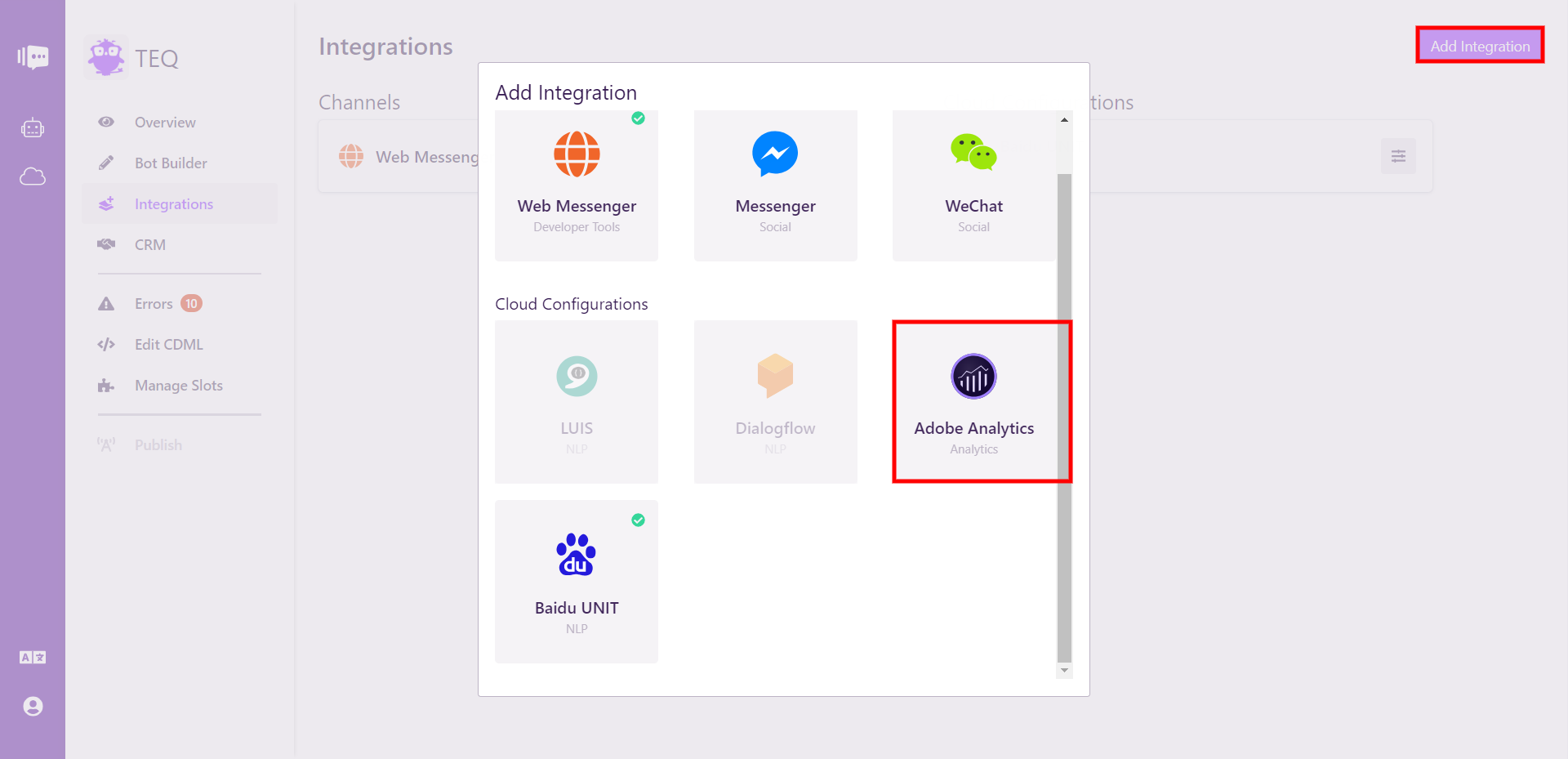
在弹出窗口中选择Adobe Analytics按钮,然后选择所需的Adobe Analytics 云配置(大多数用户只有一个),然后选择所需的报表包。
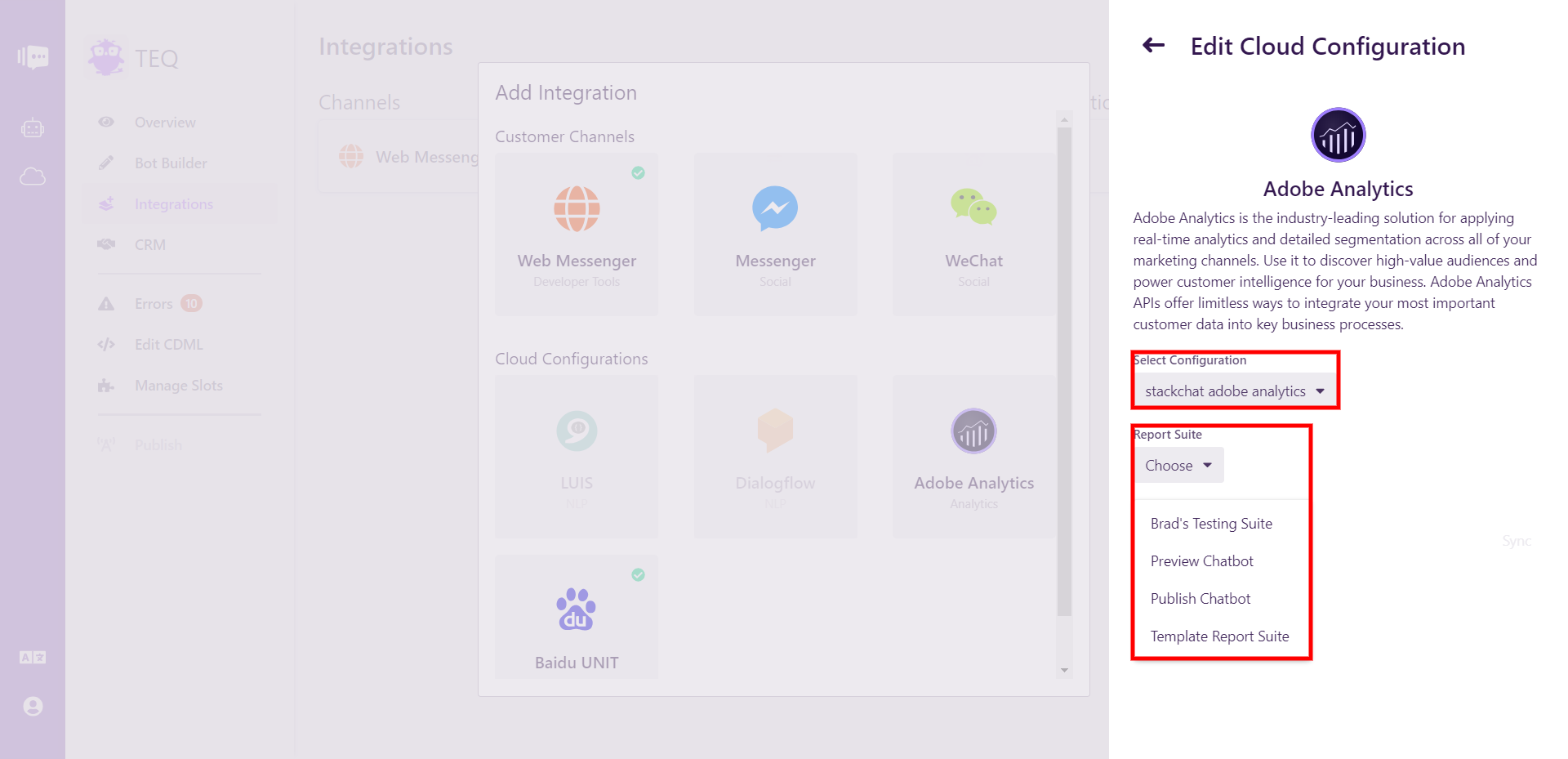
也可以通过云配置页面中的链接完成链接。 找到并单击您的Adobe Analytics配置,然后单击侧面模式左下角的 Link to Bot。
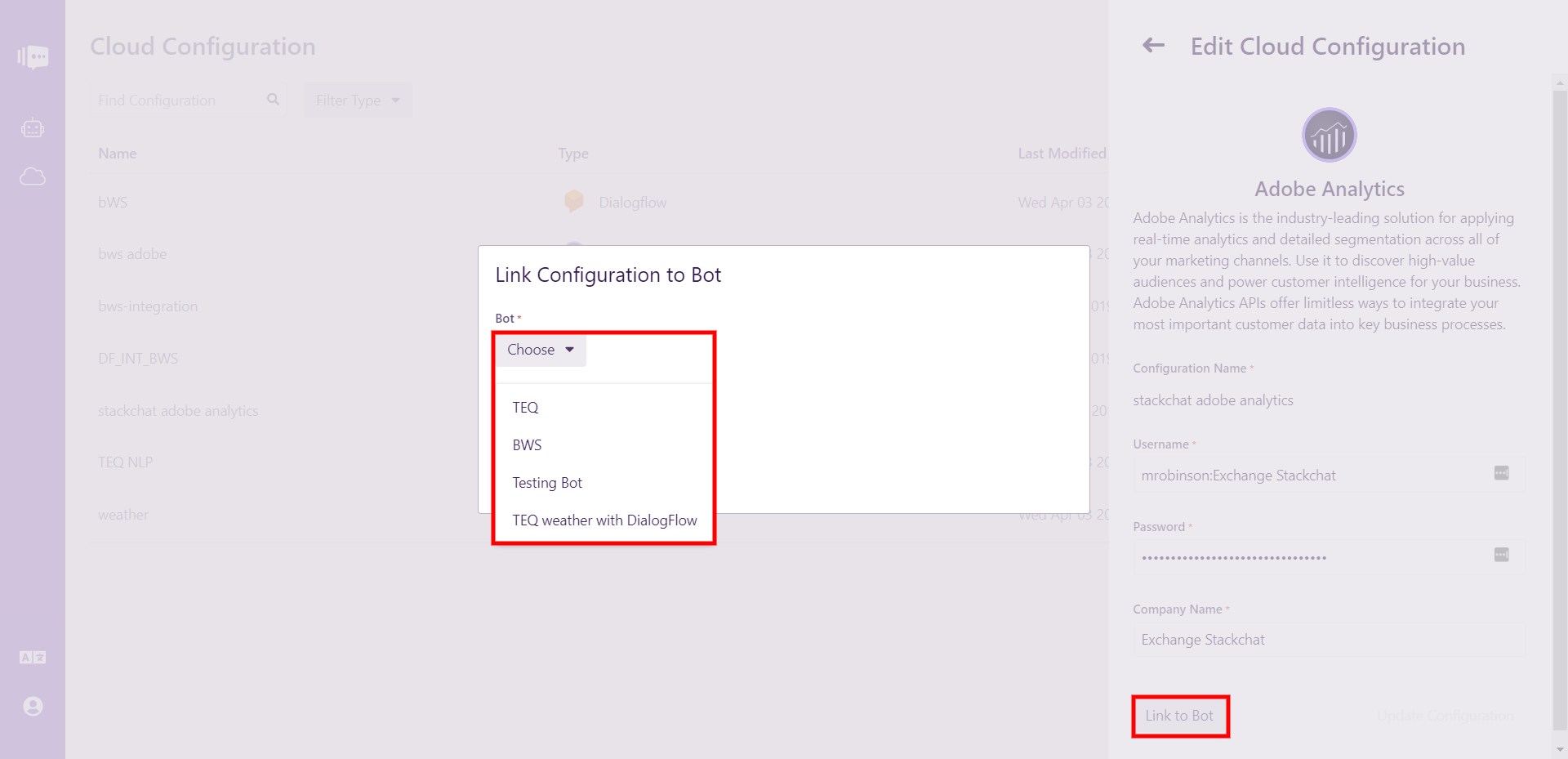
选择所需的机器人,然后您将被重定向到该机器人的页面,您可以按照本节开头的说明进行操作。
来自与您的机器人交互的数据现在流入Adobe Analytics!